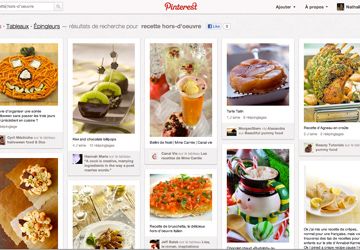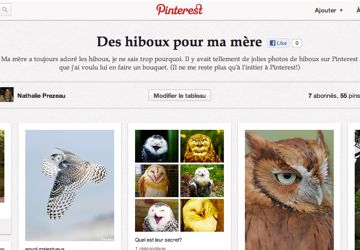Fureter sur Pinterest, c’est comme feuilleter un beau magazine lustré, mais il y a plusieurs raisons pour s’y abonner. Par exemple, ma mère, qui adore cuisiner pour la visite, est toujours à la recherche de bonnes idées. Pinterest a été inventé pour elle… et elle ne le sait pas encore!
Collectionner des recettes, faire de la recherche sur une destination de voyage, recueillir des idées pour un projet de décoration, ramasser des tips pour notre travail, accumuler des citations qui nous inspirent. Voilà autant de bonnes raisons pour utiliser Pinterest.
Mais il faut apprendre comment créer un tableau sur pinterest.com pour en profiter.
Tableau vivant
Je vais me servir de l’exemple des recettes qui intéressera ma mère, mais la même procédure s’applique à tous les sujets.
Supposons que ma petite maman cherche des idées de hors-d’oeuvre pour le prochain grand souper de famille. Supposons également qu’elle veut donner le nom «La grande bouffe» à la filière dans laquelle elle assemblera les «pins» (comme je l’ai fait sur ma page Pinterest.com/NathaliePrezeau).